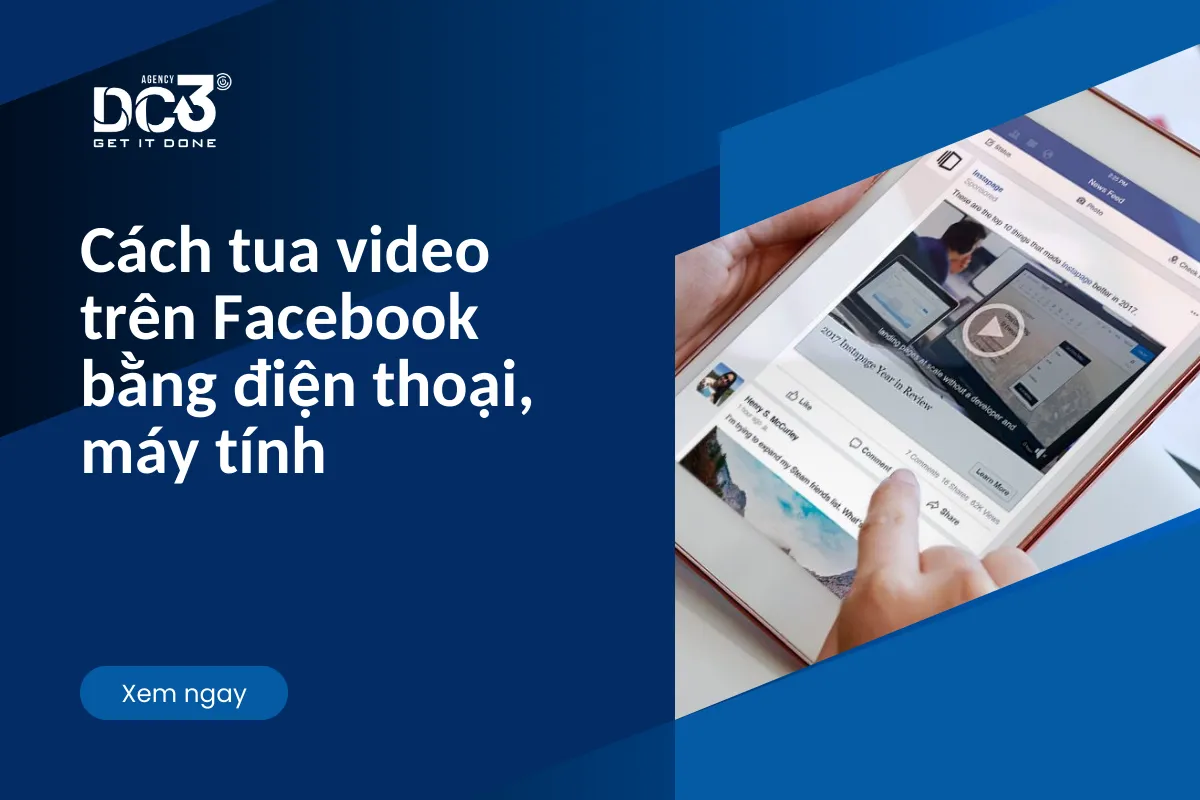Trong thời đại số hóa ngày nay, video đã trở thành một phần không thể thiếu của cuộc sống trực tuyến. Với hàng tỷ người dùng trên toàn thế giới, Facebook không chỉ là nền tảng chia sẻ thông tin mà còn là một trung tâm giải trí lớn. Việc tạo ra và chia sẻ video trên Facebook không chỉ giúp kết nối với bạn bè, gia đình mà còn tăng cơ hội tiếp cận đến một đối tượng rộng lớn hơn. Tuy nhiên, để thu hút sự chú ý và tương tác, việc tạo video phải được thực hiện một cách nhanh chóng và hiệu quả. Trong bài viết này, chúng ta sẽ khám phá cách tua video trên Facebook một cách nhanh nhất, không kể bạn đang sử dụng điện thoại di động hay máy tính. Hãy cùng nhau tìm hiểu và khám phá cách để tạo ra những video ấn tượng trên nền tảng mạng xã hội phổ biến này.
Tại sao xem video trên Facebook không tua được?
Khả năng tua video trên Facebook có thể bị vô hiệu hóa do cài đặt của người đăng video hoặc do trình duyệt bạn đang sử dụng. Nếu bạn không thể tua video khi xem trên Facebook, dưới đây là một số nguyên nhân có thể gây ra vấn đề này:
- Cài đặt video của người đăng: Người đăng video có thể đã tắt tính năng tua video khi tải lên. Nếu họ chọn tắt tính năng này, bạn sẽ không thể tua khi xem.
- Phiên bản trình duyệt không tương thích: Một số phiên bản trình duyệt không hỗ trợ tính năng tua video trên Facebook. Hãy thử sử dụng một trình duyệt web khác để xem xem vấn đề tiếp tục hay không.
- Cập nhật trình duyệt hoặc ứng dụng Facebook: Trình duyệt hoặc ứng dụng Facebook của bạn có thể cần cập nhật để sử dụng các tính năng mới nhất, bao gồm tính năng tua video.
- Lỗi kỹ thuật hoặc tạm thời: Có thể có các vấn đề kỹ thuật tạm thời trên máy chủ của Facebook hoặc trong trình duyệt của bạn, làm cho tính năng tua video không hoạt động.
- Cài đặt mạng hoặc giới hạn băng thông: Nếu bạn đang sử dụng kết nối internet không ổn định hoặc có giới hạn băng thông, có thể gây ra vấn đề khi tua video trên mạng xã hội.
Nếu bạn đã kiểm tra các yếu tố trên và vẫn gặp vấn đề, hãy liên hệ với hỗ trợ kỹ thuật của Facebook hoặc thử sử dụng một trình duyệt web khác để xem liệu vấn đề có được giải quyết không. Chúc bạn thành công!
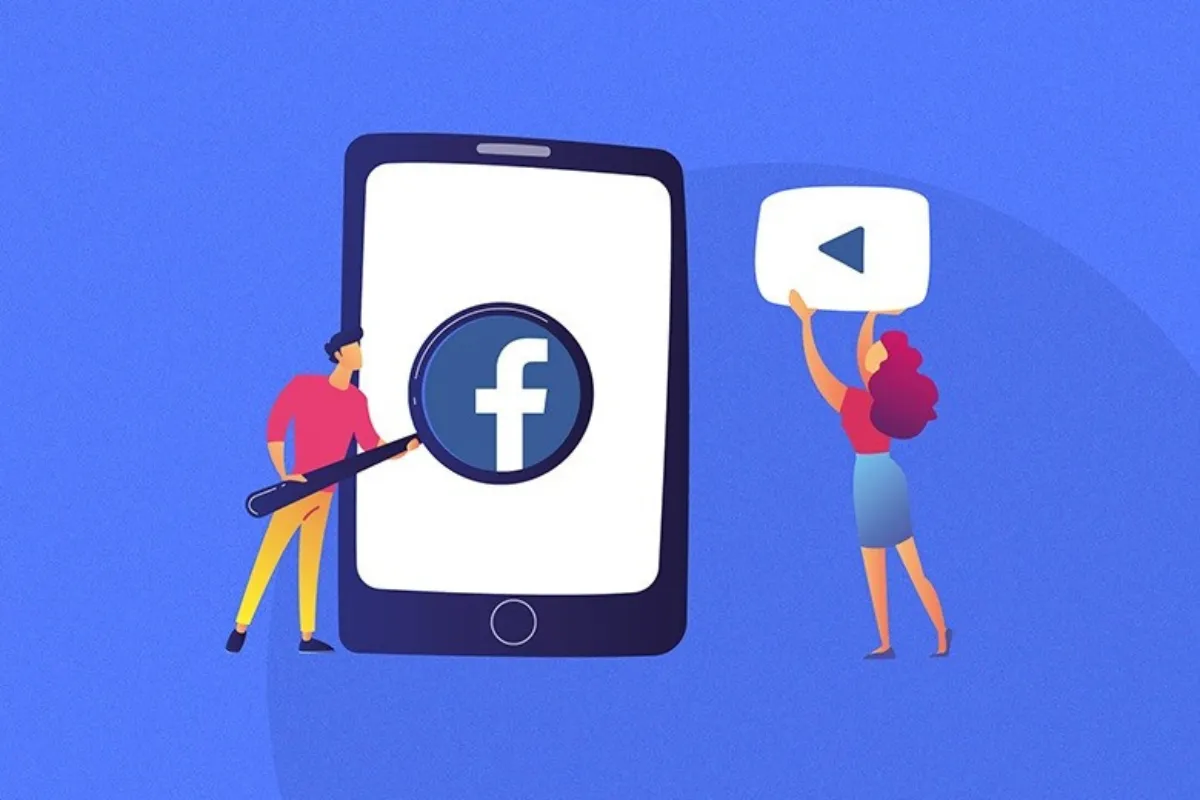
Cách tua video trên Facebook nhanh bằng điện thoại
Lưu ý: Hướng dẫn sau đây được thiết kế cho các thiết bị sử dụng hệ điều hành Android. Đối với các thiết bị chạy hệ điều hành iOS, bạn có thể sử dụng ứng dụng Fast Player để thực hiện tương tự.
- Bước 1: Để bắt đầu, bạn cần truy cập vào liên kết để tải và cài đặt ứng dụng Fast Playback như bình thường. Sau khi cài đặt hoàn tất, giao diện của ứng dụng không có gì nổi bật ngoài hướng dẫn sử dụng được hiển thị trong hình ảnh.
- Bước 2: Tiếp theo, mở ứng dụng Facebook trên điện thoại của bạn và chọn một video bất kỳ để xem. Khi video đang chạy, hãy nhấn vào nút “Chia sẻ” và sau đó chọn “Xem thêm” từ danh sách các tùy chọn.
- Bước 3: Sau khi chọn “Xem thêm”, bạn sẽ thấy tùy chọn chia sẻ video với Fast Playback. Chọn tùy chọn này để chia sẻ video với ứng dụng Fast Playback. Ngay lập tức, giao diện xem video của Fast Playback sẽ hiển thị, cho phép bạn chạy video mà bạn vừa chia sẻ.
Fast Playback rất dễ sử dụng với các công cụ điều chỉnh tốc độ được đặt dưới video để bạn dễ dàng tinh chỉnh. Để điều chỉnh tốc độ video, chỉ cần nhấn dấu “+” để tăng hoặc “-” để giảm tốc độ video. Với những bước đơn giản này, bạn có thể dễ dàng điều chỉnh tốc độ video trên Facebook theo ý muốn của mình.
Cách cài đặt tua video trên Facebook trên trình duyệt máy tính
Phương pháp 1: Sử dụng tiện ích mở rộng trình duyệt web
Nếu bạn đang truy cập Facebook trên máy tính, dưới đây là cách tiện lợi nhất để điều chỉnh tốc độ video:
Trong Google Chrome, bạn có thể sử dụng trình mở rộng Video Speed Controller của igrigorik. Đơn giản chỉ cần truy cập vào trang tiện ích mở rộng trên Chrome Web Store của Google và nhấp vào nút “Thêm vào Chrome” để cài đặt trình mở rộng. Khi bạn xem một video trên Facebook, tính năng Playback Speed sẽ tự động xuất hiện, và bạn có thể điều chỉnh tốc độ bằng cách sử dụng các phím tắt như D để tăng và S để giảm.
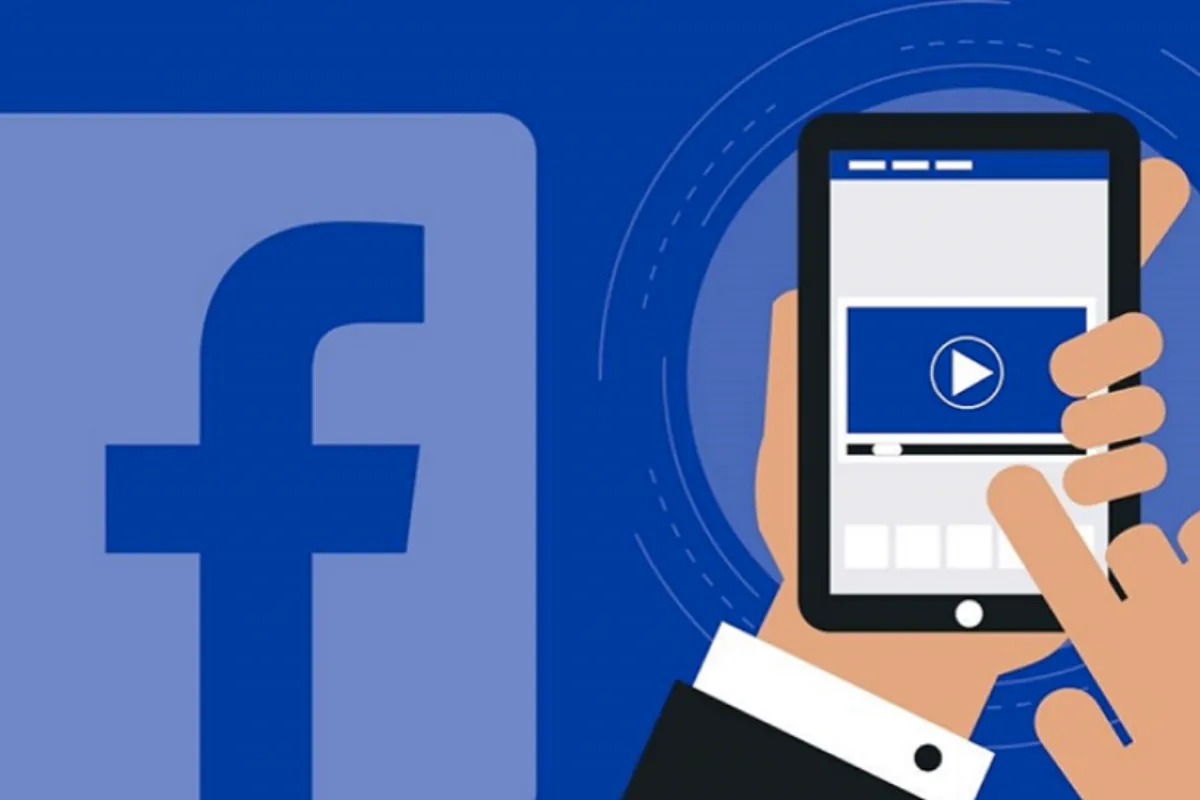
Trong Mozilla Firefox, bạn cũng có thể sử dụng trình mở rộng Video Speed Controller của codebicycle. Đơn giản chỉ cần truy cập vào trang tiện ích mở rộng trên Mozilla Firefox và nhấp vào nút “Thêm vào Firefox” để cài đặt trình mở rộng. Khi bạn xem bất kỳ video nào trên Facebook, các tùy chọn điều chỉnh tốc độ sẽ hiển thị và cho phép bạn điều chỉnh tốc độ phát video theo ý muốn.
Đối với người dùng Safari trên macOS, ứng dụng Accelerate là một lựa chọn tốt. Bạn có thể tìm và cài đặt Accelerate từ Mac App Store. Sau khi cài đặt, bạn có thể điều chỉnh tốc độ của mọi video bạn xem trên Facebook một cách dễ dàng thông qua giao diện của ứng dụng này.
Bằng cách sử dụng các tiện ích mở rộng trình duyệt hoặc ứng dụng Accelerate trên macOS, bạn có thể điều chỉnh tốc độ phát video trên Facebook một cách linh hoạt và thuận tiện.
Phương pháp 2: Thêm mã Javascript thủ công
Nếu bạn không muốn sử dụng tính năng tua nhanh trên mọi video, bạn có thể áp dụng phương pháp thêm mã JavaScript thủ công để điều chỉnh tốc độ video theo ý muốn. Điều này cho phép bạn tinh chỉnh tốc độ phát video thành bất kỳ mức độ nào bạn mong muốn (ví dụ: 2x, 3x, 3.5x).
Để thực hiện điều này trên Facebook, trước hết bạn cần truy cập trang web của Facebook và mở phần Console của DevTools. Trên Chrome (Windows), bạn nhấn Ctrl + Shift + J, và trên Safari (macOS), bạn nhấn Command⌘ + Option⌥ + C.
Tiếp theo, bạn sao chép đoạn mã JavaScript và dán nó vào Console. Sau đó, nhấn Enter để áp dụng mã JavaScript và nhập tốc độ video mà bạn muốn. Khi bạn xem hoặc tiếp tục bất kỳ video nào trên Facebook, bạn sẽ thấy tốc độ phát video đã được điều chỉnh theo mong muốn của bạn.
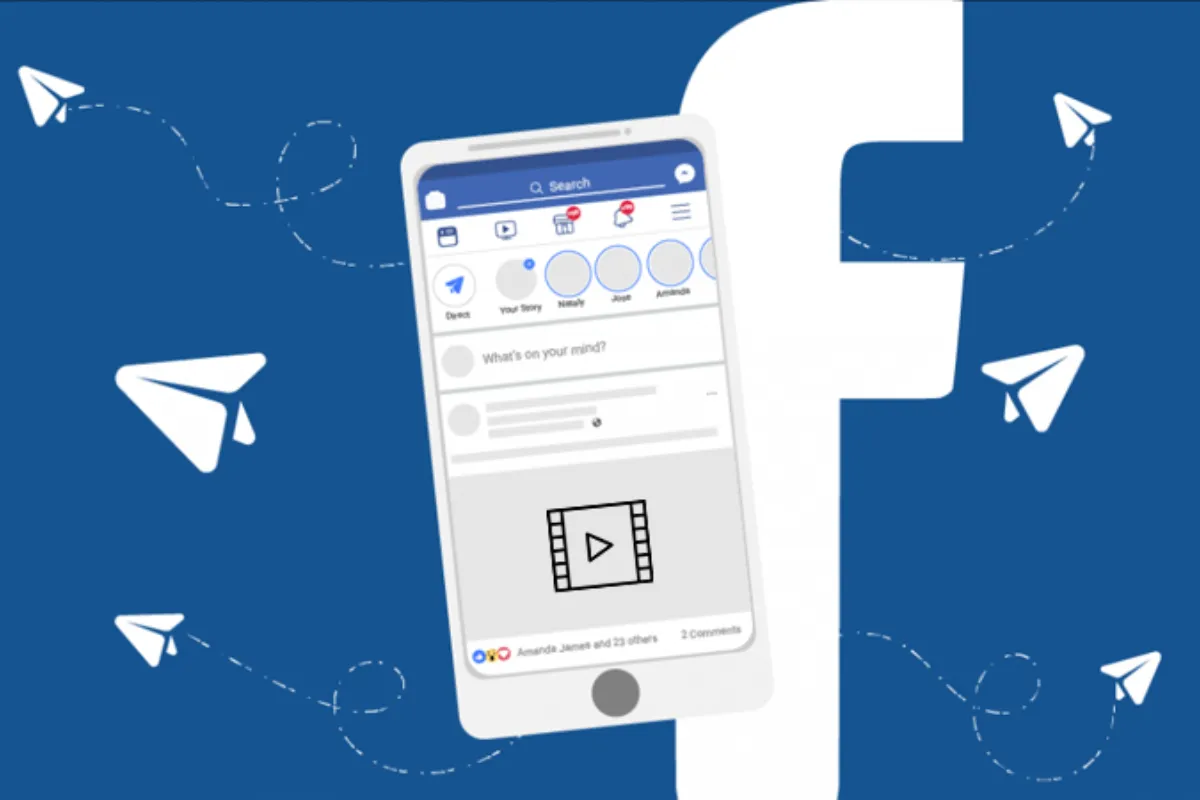
Phương pháp 3: Tạo video speed controller bookmarklet trên Facebook
Kế thừa từ phương pháp trước, bạn có thể lưu mã JavaScript để tua nhanh video trên Facebook dưới dạng bookmarklet. Khi đã lưu trữ như vậy, bạn chỉ cần nhấp vào nó từ thanh Bookmarks mỗi khi bạn xem video trên Facebook và mã JavaScript sẽ hoạt động như một tiện ích mở rộng.
Dưới đây là cách tạo một bookmarklet JavaScript. Lưu ý rằng các bước này chỉ áp dụng cho Google Chrome trên máy tính Windows:
- Bước 1: Hiển thị Bookmarks Bar: Đảm bảo rằng Bookmarks bar đã được hiển thị. Bạn có thể nhấn Ctrl + Shift + B (Trên Windows) hoặc Command ⌘ + Option ⌥ + B (Trên macOS) hoặc chọn “Hiển thị Thanhs Bookmarks” trong cài đặt trình duyệt.
- Bước 2: Thêm mã JavaScript
- Bước 3: Thêm bookmarklet vào Bookmarks bar: Nhấp chuột phải vào Bookmarks bar và chọn “Thêm trang”.
- Bước 4: Dán đoạn mã JavaScript vào phần URL để lưu và sử dụng: Dán đoạn mã JavaScript vào phần URL.
- Bước 5: Chọn tên cho bookmarklet và nhấn “Lưu”: Chọn tên cho bookmarklet để dễ nhận biết và nhấn “Lưu”.
Với bookmarklet JavaScript này, bạn có thể điều chỉnh tốc độ của bất kỳ video HTML nào chỉ bằng cách nhấp vào nó mỗi khi bạn muốn.
Lời kết
Trong bài viết này, chúng ta đã tìm hiểu về cách tua video trên Facebook bằng điện thoại và máy tính thông qua nhiều phương pháp khác nhau. Từ việc sử dụng ứng dụng Fast Playback đến việc thêm mã JavaScript hoặc sử dụng bookmarklet, mỗi phương pháp mang lại sự linh hoạt và tiện lợi cho người dùng. Tùy thuộc vào nhu cầu và thiết bị của mình, bạn có thể chọn phương thức phù hợp nhất để điều chỉnh tốc độ phát video trên Facebook. Với những bước đơn giản nhưng hiệu quả này, bạn có thể tận hưởng nội dung video trên Facebook một cách linh hoạt và thoải mái hơn bao giờ hết. Chúc các bạn thành công và thú vị trong việc khám phá các tính năng mới trên mạng xã hội này! Và đừng quên theo dõi những bài viết mới nhất của BADOAGENCY để không bỏ lỡ bất kỳ thông tin quan trọng nào bạn nhé!